RAM 未在 Windows 電腦上全速運行

RAM 在提高電玩遊戲的 FPS 方面發揮著重要作用。遊戲玩家通常會升級電腦硬件,尤其是 RAM,以提高 FPS。但是,如果升級 RAM 後不提高 FPS,這可能會很痛苦。如果您的 RAM 沒有在 Windows 11/10 中全速運行(如其規範中所述),您可以使用本文中提供的建議。

RAM 未在 Windows 電腦上全速運行
如果您的 RAM 未在 Windows 11/10 上全速運行,請使用以下建議。
- 檢查 RAM 安裝
- 檢查是否有瓶頸問題
- 查看 RAM 規格
- 在系統 BIOS 中啟用 XMP 或類似設定文件
- 將 BIOS 更新至最新版本
我在下面詳細解釋了所有這些建議。
1]檢查RAM安裝

您應該按照正確的流程在電腦主機板上安裝 RAM。不同的主機板有不同的插槽可以安裝多個 RAM 模組。例如,如果您在系統上安裝多個 RAM 模組,則將它們安裝在任何 RAM 插槽中肯定不會起作用。您應該參閱電腦主機板的使用手冊,以了解記憶體條的正確安裝過程。
2]檢查瓶頸問題
瓶頸是指一個硬體組件限制另一個硬體組件提供最大輸出的情況。所有計算機都會出現瓶頸。但是,除非執行一些特定於硬體的任務,例如玩視訊遊戲、使用重型軟體(例如圖形設計軟體等),否則您不會體驗到它。
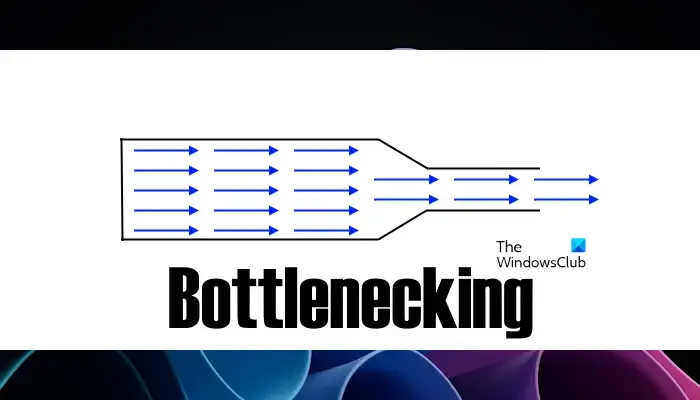
您的電腦 CPU 可能無法處理 RAM 支援的最大資料傳輸速度。在這種情況下,CPU 將限制 RAM 提供所需的最大輸出。
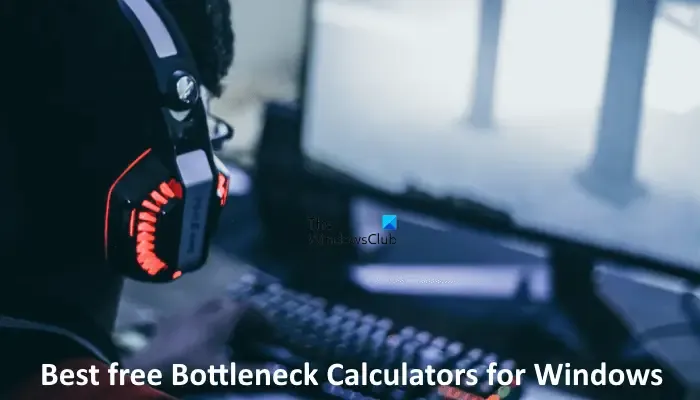
您可以使用瓶頸計算器檢查您是否遇到瓶頸。它可以免費使用。您必須輸入 CPU 和 GPU 的規格,然後點選「計算」按鈕。網站還將向您展示一些解決瓶頸問題的建議(如果有)。
3]查看RAM規格
下一步是檢查 RAM 規格。 RAM 製造商以兩種不同的單位指定 RAM 速度:MT/s 和 MHz。這兩個是不同的單位。如果您的 RAM 速度以 MT/s(每秒兆傳輸數)為單位,則您的 RAM 將提供的實際 RAM 最大頻率是 MT/s 中提到的頻率的一半(對於 DDR RAM)。例如,如果 DDR RAM 速度為 6000 MT/s,則從該 RAM 獲得的最大頻率為 3000 MHz。
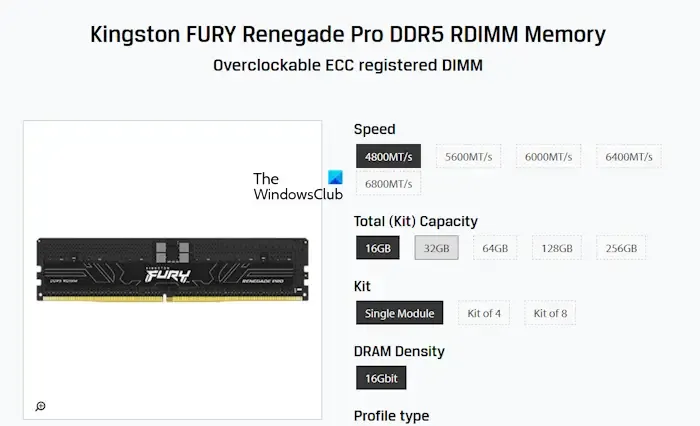
上面的螢幕截圖顯示了金士頓 FURY Renegade Pro DDR5 RDIMM 內存,具有不同的速度(以 MT/s 為單位)。
4]在系統 BIOS 中啟用 XMP 或類似設定文件
您也可以在電腦 BIOS 中啟用 XMP 或類似設定文件,看看是否有幫助。不同的製造商使用不同的術語來命名此配置文件,包括 DOCP 和 EOCP。 DOCP(Direct Over Clock Profile)是華碩為 AMD 主機板開發的。 EOCP(擴展超頻設定檔)設定檔適用於配備 Gigabyte 主機板的電腦。
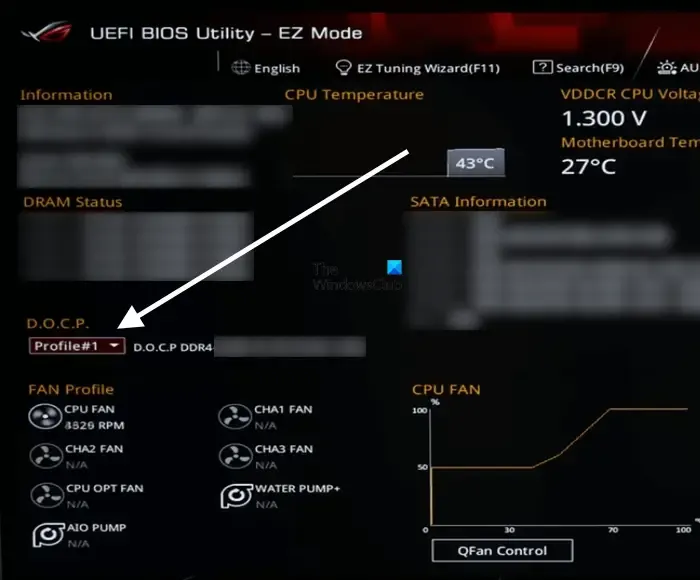
因此,您可能會在電腦 BIOS 中看到 DOCP 或 EOCP 設定檔而不是 XMP 設定檔。電腦製造商的官方網站上提供了啟用 XMP、DOCP 或 EOCP 設定檔的流程。
5]更新BIOS到最新版本
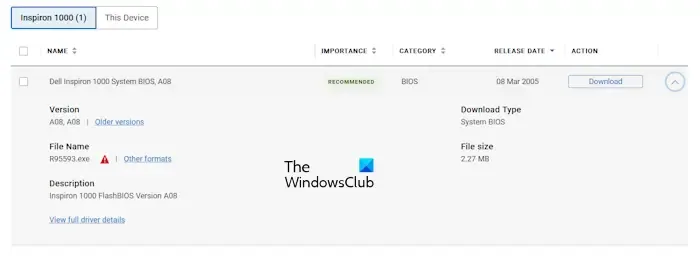
您也可以檢查 BIOS 更新。如果 BIOS 更新可用,請下載並安裝。您可以在電腦製造商的官方網站上找到 BIOS 韌體。若要檢查系統上目前安裝的 BIOS 韌體版本,您可以使用系統資訊工具。
為什麼我的 RAM 顯示為 2133 而不是 3200?
造成這個問題的主要原因是瓶頸。當一個硬體組件限制另一個硬體組件提供所需的最大輸出時,就會出現瓶頸。您可以使用免費的瓶頸計算器來檢查這一點。
如何最大限度地提高 RAM 效能?
您可以關閉不必要的後台佔用記憶體的程式以釋放一些 RAM 空間,這將提高系統的效能。如果您是遊戲玩家,並且安裝了支援 XMP 和類似設定檔的更快 RAM,則可以啟用它們來提高 RAM 速度和效能。



發佈留言